
ممکن است گذرواژه از هر سایتی گم شود ، اما یافتن یا یادآوری آن همیشه ممکن نیست. دشوارترین مسئله زمانی است که شما دسترسی به یک منبع مهم مانند Google را از دست می دهید. برای بسیاری ، این نه تنها یک موتور جستجو بلکه یک کانال یوتیوب ، کل پروفایل Android با محتوای ذخیره شده در آن و بسیاری از خدمات این شرکت است. با این وجود ، سیستم وی به گونه ای طراحی شده است که به احتمال زیاد بدون استفاده از ایجاد یک حساب کاربری جدید ، می توانید پسورد خود را بازیابی کنید. در این مقاله ، ما در مورد چگونگی ورود به حساب کاربری خود در صورت گم شدن کلمه کد خود صحبت خواهیم کرد.
بازیابی گذرواژه حساب Google
بلافاصله لازم به ذکر است که بازیابی رمزعبور گمشده در Google ، مانند بسیاری از خدمات دیگر ، اگر کاربر مهمترین شواهدی مبنی بر مالک بودن نمایه نداشته باشد ، دشوار خواهد بود. این موارد شامل اتصال به تلفن یا ایمیل پشتیبان است. با این حال ، خود روش های بازیابی بسیار زیادی وجود دارد ، بنابراین اگر شما واقعاً سازنده حساب هستید و به طور فعال از آن استفاده می کنید ، با کمی تلاش می توانید دسترسی را برگردانید و رمزعبور را به یک روش جدید تغییر دهید.
به عنوان توصیه های ثانویه ، اما مهم ، شایان ذکر است:
- محل از اینترنت (خانگی یا موبایل) که بیشتر از آن به Google و خدمات آن می روید استفاده کنید.
- مرورگر صفحه بازیابی را از طریق مرورگر معمول خود باز کنید ، حتی اگر این کار را از حالت ناشناس انجام دهید.
- دستگاه فرآیند بازیابی را از رایانه ، رایانه لوحی یا تلفن جایی شروع کنید که بیشتر آنها به Google و خدمات وارد شده اید.
از آنجا که این 3 پارامتر به طور مداوم ثابت هستند (گوگل همیشه می داند از چه آی پی به پروفایل خود می روید ، از طریق آن رایانه شخصی یا تلفن های هوشمند / رایانه لوحی ، از کدام مرورگر وب در همان زمان استفاده می کنید) ، اگر می خواهید دسترسی را برگردانید ، بهتر است عادات خود را تغییر ندهید. ورود از یک مکان غیرمعمول (از طرف دوستان ، از محل کار ، اماکن عمومی) فقط شانس نتیجه مثبت را کاهش می دهد.
مرحله 1: مجوز حساب
ابتدا باید حسابی را انتخاب کنید که بازیابی رمز عبور برای آن اتفاق می افتد.
- هر صفحه Google را در جایی که باید آدرس ایمیل و رمز عبور خود را وارد کنید باز کنید. به عنوان مثال ، Gmail.
- آدرس ایمیل مطابق با نمایه خود را وارد کنید و کلیک کنید "بعدی".
- در صفحه بعد ، به جای وارد کردن رمز عبور ، بر روی کتیبه کلیک کنید "رمزعبور خود را فراموش کرده اید؟".
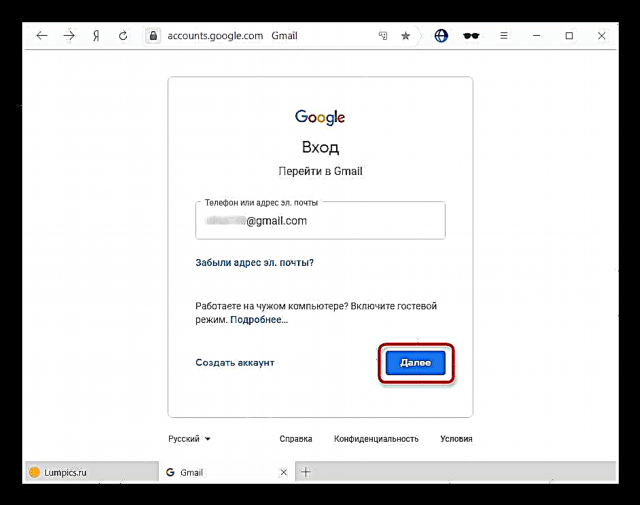

مرحله 2: رمز عبور قبلی را وارد کنید
ابتدا از شما خواسته می شود پسوردی را که آخرین آن را به یاد دارید ، وارد کنید. در حقیقت ، آنها لازم نیست شخصی باشند که دیرتر از بقیه اختصاص داده شده اند - رمز عبوری را که قبلاً به عنوان کلمه کد برای یک حساب Google استفاده می شد ، وارد کنید.
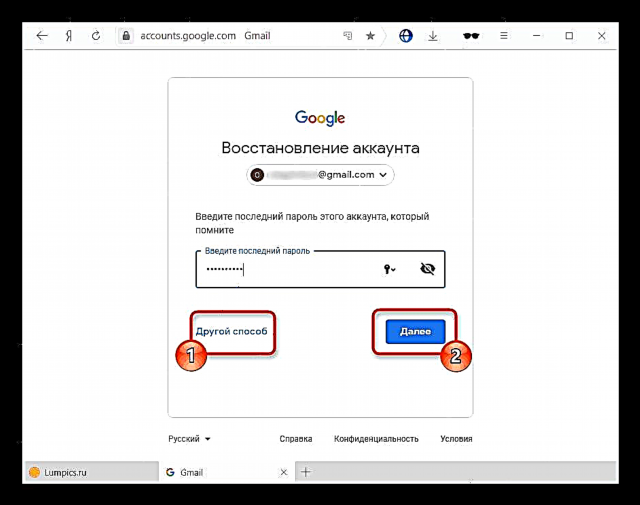
اگر اصلاً چیزی را به خاطر ندارید ، حداقل یک حدس را وارد کنید ، برای مثال ، یک رمزعبور جهانی که بیشتر از سایرین از آن استفاده می کنید. یا به روش دیگری بروید.
مرحله 3: تأیید صحت تلفن
حسابهای مرتبط با یک دستگاه تلفن همراه یا شماره تلفن ، یکی دیگر از مهمترین روشهای بازیابی را دریافت می کنند. روش های مختلفی برای توسعه رویدادها وجود دارد.
ابتدا ، از طریق دستگاه همراه خود وارد حساب خود شده اید ، اما شماره تلفن خود را به نمایه Google خود وصل نکردید:
- شما در صورت عدم دسترسی به تلفن از این روش پرش می کنید ، یا موافقت می کنید با یک دکمه یک اعلان فشار از Google دریافت کنید بله.
- دستورالعمل با اقدامات بعدی ظاهر می شود.
- صفحه تلفن هوشمند را باز کنید ، به اینترنت متصل شوید و در اعلان پاپ آپ کلیک کنید بله.
- اگر همه چیز به خوبی پیش برود ، از شما خواسته می شود یک رمز عبور جدید تنظیم کنید و از قبل با این داده به حساب کاربری خود وارد شوید.
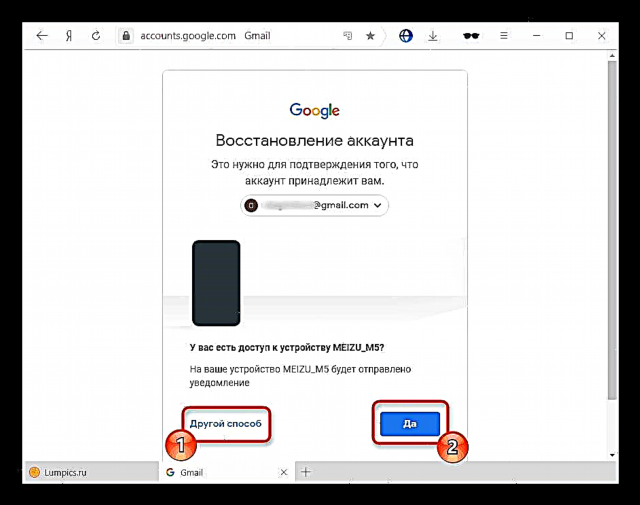

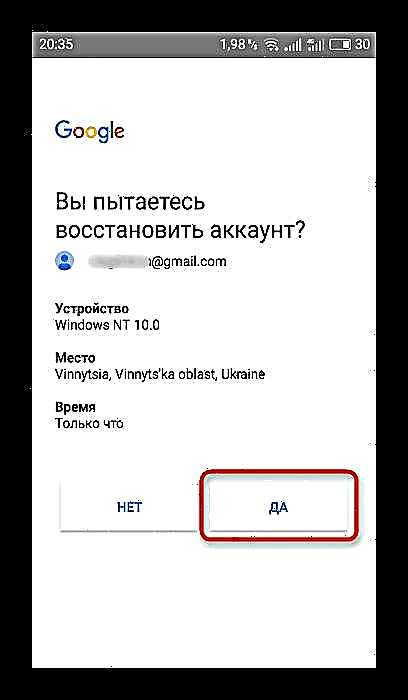

گزینه دیگر. شما به یک شماره تلفن وصل شده اید و مهم نیست که اگر در تلفن هوشمند خود وارد حساب خود شوید یا خیر. بالاترین اولویت برای Google امکان تماس با مالک از طریق ارتباطات سیار است و روی آوردن به دستگاه در Android یا iOS نیست.
- هنگامی که هیچ ارتباطی با شماره وجود ندارد ، از شما دعوت می شود به روش دیگری تغییر دهید. اگر به شماره تلفن دسترسی دارید ، یکی از دو گزینه مناسب را انتخاب کنید ، ضمن اینکه در نظر داشته باشید که بسته به تعرفه متصل ، ممکن است پیامک نیز شارژ شود.
- با کلیک روی "چالش"، شما باید یک تماس ورودی از این روبات را بپذیرید ، که یک کد شش رقمی را برای شما در صفحه بازیابی باز برای شما دیکته خواهد کرد. آماده باشید تا به محض برداشتن تلفن ، آن را ضبط کنید.


در هر دو مورد ، از شما خواسته می شود رمزعبور جدیدی را وارد کنید ، پس از آن می توانید شروع به استفاده از حساب خود کنید.
مرحله 4: تاریخ ایجاد حساب را وارد کنید
به عنوان یکی از گزینه های تأیید مالکیت شما در حساب ، نشانه ای از تاریخ ایجاد آن است. البته ، هر کاربر یک سال و حتی بیشتر از آن را یک ماه به یاد نمی آورد ، به خصوص اگر ثبت نام چندین سال پیش صورت گرفته باشد. با این حال ، حتی یک تاریخ تقریباً صحیح ، شانس بهبودی موفقیت آمیز را افزایش می دهد.
همچنین مشاهده کنید: چگونه تاریخ ایجاد یک حساب Google را دریابید
مقاله از لینک بالا فقط برای کسانی که هنوز به حساب کاربری خود دسترسی ندارند مفید است. اگر آنجا نباشد ، کار پیچیده است. باقی مانده است که فقط در صورت حفظ بودن ، تاریخ اولین نامه شما را که برای آنها ارسال شده است ، از دوستان بخواهید. علاوه بر این ، برخی از کاربران می توانند همزمان با تاریخ خرید دستگاه تلفن همراه ، حساب Google خود را ایجاد کنند و چنین اتفاقاتی با شور و شوق خاصی به یاد می آورند ، یا می توان زمان خرید را با چک مشاهده کرد.

هنگامی که تاریخ را نمی توان به خاطر سپرد ، فقط باقی مانده است که سال و ماه تقریبی را مشخص کنیم یا بلافاصله به روش دیگری تغییر دهید.
مرحله 5: استفاده از ایمیل پشتیبان
یکی دیگر از روش های موثر بازیابی رمز عبور ، تعیین نامه پشتیبان است. با این حال ، اگر شما اطلاعات دیگری درباره حساب خود به یاد ندارید ، حتی به شما کمک نمی کند.
- اگر در زمان ثبت نام / استفاده از حساب Google خود توانستید یک حساب ایمیل اضافی را به عنوان یدکی مشخص کنید ، دو شخصیت اول نام و دامنه آن بلافاصله نمایش داده می شوند ، بقیه با ستاره ها بسته می شوند. از شما خواسته می شود که کد تأیید را ارسال کنید - اگر نامه را به خاطر دارید و به آن دسترسی دارید ، روی آن کلیک کنید "ارسال".
- برای کاربرانی که جعبه دیگری را گره نخورده اند ، اما حداقل برخی از روش های قبلی را تکمیل کرده اند ، همچنان باید آدرس ایمیل دیگری را وارد کنید ، که در آینده نیز کد ویژه ای دریافت می کنند.
- به ایمیل اضافی بروید ، نامه Google را با کد تأیید پیدا کنید. این تقریباً به همان محتوای موجود در تصویر زیر خواهد بود.
- شماره ها را در قسمت مناسب در صفحه بازیابی رمز عبور وارد کنید.
- معمولاً شانس اینکه Google شما را به شما اعتقاد داشته باشد و پیشنهاد دهد رمز ورود جدیدی را برای ورود به حساب کاربری خود ایجاد کند ، تنها درصورتی که یک جعبه پشتیبان قبلی متصل شده را مشخص کنید ، و نه یک مخاطب ، جایی که یک کد تأیید به سادگی ارسال می شود ، زیاد نیست. در هر صورت ، یا می توانید وضعیت خود را به عنوان مالک تأیید کنید یا از امتناع دریافت کنید.
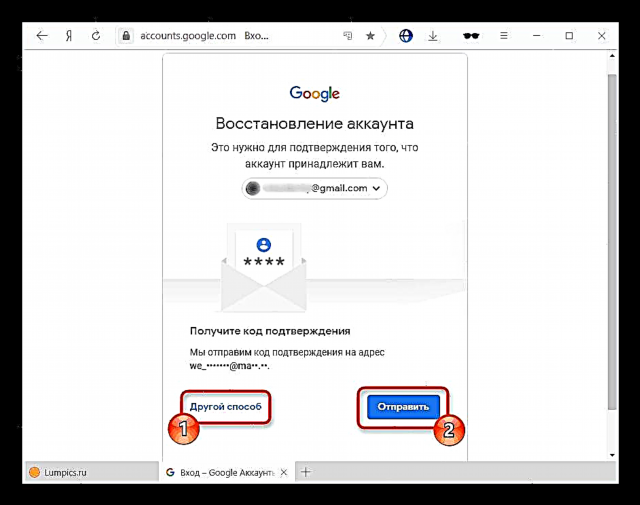



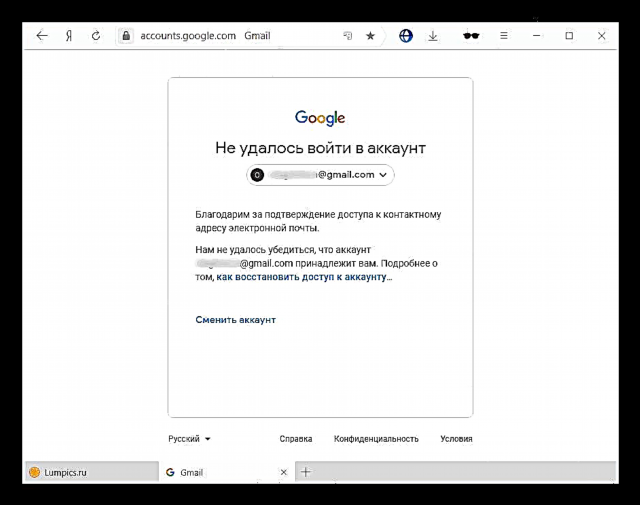
مرحله ششم: به سوال امنیتی پاسخ دهید
برای حساب های قدیمی و نسبتاً قدیمی گوگل ، این روش همچنان به عنوان یکی از اقدامات اضافی برای بازگشت دسترسی کار می کند. کسانی که به تازگی یک حساب کاربری ثبت نام کرده اند ، باید از این مرحله صرفنظر کنند ، زیرا اخیراً سؤالی مخفی پرسیده نشده است.
پس از دریافت فرصت دیگری برای بازیابی ، سؤالی را که عنوان اصلی خود را عنوان کرده اید هنگام ایجاد حساب بخوانید. پاسخ آن را در کادر زیر تایپ کنید. ممکن است سیستم آن را نپذیرد ؛ در این شرایط ، آزمایش کنید - شروع به تایپ کلمات مشابه کنید ، به عنوان مثال ، نه "گربه" بلکه "گربه" و غیره.

بر اساس نتایج پاسخ به سؤال ، می توانید نمایه را بازیابی کنید یا خیر.
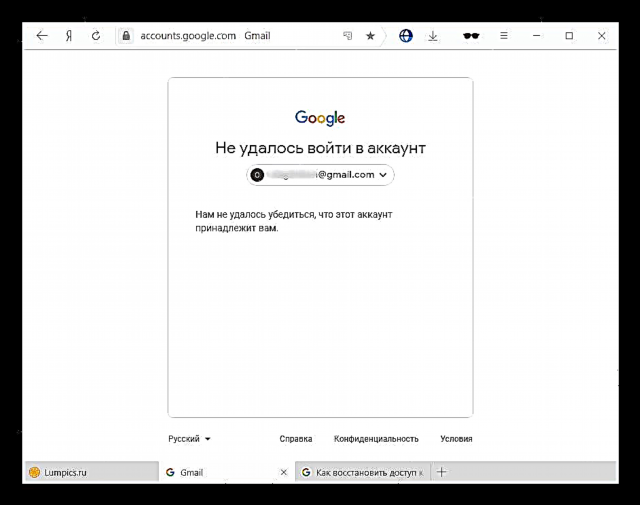
نتیجه گیری
همانطور که مشاهده می کنید ، Google روش های کمی برای بازیابی رمز عبور فراموش شده یا گمشده ارائه می دهد. تمام قسمت ها را با دقت و بدون خطا پر کنید ، از اجرای دوباره روش باز کردن قفل ورود نترسید. با دریافت تعداد کافی از مسابقات اطلاعاتی که با سرورهای Google ذخیره شده وارد می کنید ، مطمئناً این سیستم باز خواهد شد. و از همه مهمتر - مطمئن شوید که با پیوند دادن شماره تلفن ، یک ایمیل پشتیبان و یا ارتباط دادن حساب خود با یک دستگاه تلفن همراه قابل اعتماد ، دسترسی را پیکربندی کنید.

این فرم بلافاصله پس از ورود موفقیت آمیز با رمز جدید ظاهر می شود. همچنین می توانید بعداً در تنظیمات Google خود آن را پر کرده یا تغییر دهید.
فرصت ها به همین جا ختم می شوند ، و اگر چندین بار تلاش انجام نشود ، متأسفانه مجبور خواهید بود تا نمایه جدیدی را ایجاد کنید. توجه به این نکته مهم است که پشتیبانی فناوری Google در بهبود حساب کاربری ندارد ، به خصوص وقتی کاربر دسترسی به دلیل تقصیر خود را از دست داده باشد ، بنابراین نوشتن برای آنها اغلب بی معنی است.
همچنین مشاهده کنید: ایجاد یک حساب Google











